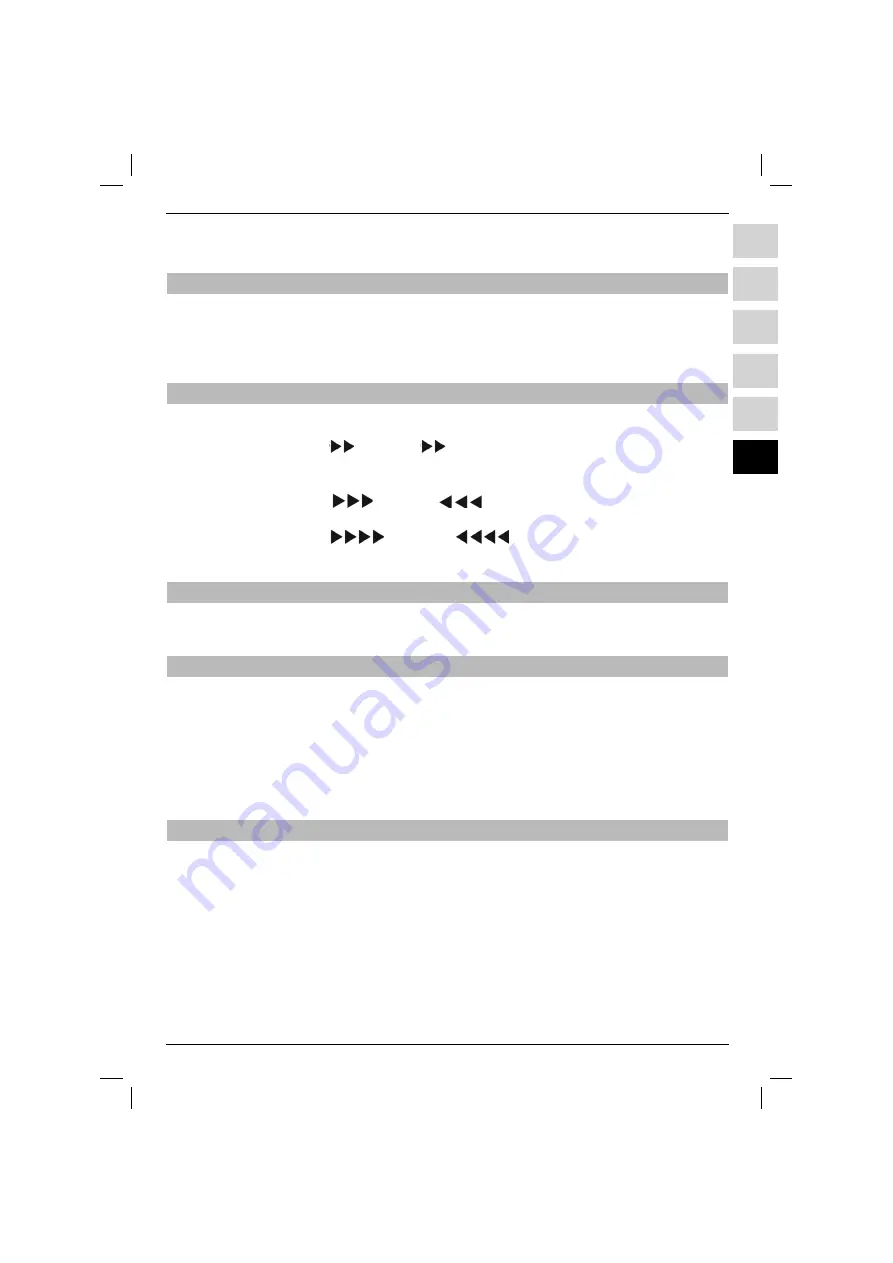
281
PL
EN
HU
ES
SL
SR
> Koristite
gore/dole strelice
za izbor MPEG datoteke koja
ć
e se izvoditi i potvrdite pritiskanjem
OK
.
Izabrani
fi
lm se sada izvodi. “Izvedba” poruka se pojavi.
7.21.1 Pauza/Nepomična slika
> Da bi zaustavili plejbek
fi
lma (nepomi
č
na slika), pritisnite
Pause/Play
(Pauza/Sviraj) ili
Still
(Nepo-
mi
č
no) dugme za vreme plejbeka.
“Pauza uII” poruka
ć
e se pojaviti.
> Pritiskanje dugmeta ponovo p
ok
re
ć
e plejbek sa ta
č
ke gde je
fi
lm zaustavljen.
7.21.2 Ubrzavanje napred ili nazad
Da bi pomerili
fi
lm na odre
đ
eni momenat, ure
đ
aj pruža funkcije ubrzavanje napred i nazad.
> Pritisnite
Ubrzavanje napred
ili
Nazad
za vreme plejbeka
fi
lma.
Poruka “
Ubrzavanje napred
” ili “
Nazad
”
ć
e se pojaviti.
Snimak
ć
e biti izveden na 4 x brzini u izabranom smeru.
> Pritisnite Ubrzavanje napred ili Nazad ponovo da bi pove
ć
ali brzinu na 16 x.
Poruka “
Ubrzavanje napred
” ili “
Nazad
”
ć
e se pojaviti.
> Pritisnite Ubrzavanje napred ili Nazad ponovo da bi pove
ć
ali brzin na 64 x.
Poruka “
Ubrzavanje napred
” ili “
Nazad
”
ć
e se pojaviti.
> Kada se prona
đ
e traženi fragmenat, pritisnite
Pauza/Sviraj
da bi se vratili na normalni plejbek mod.
7.21.3 Završavanje plejbeka
> Pritisnite
Stop
da bi zaustavili plejbek.
Plejbek je zaustavljen i prijemnik se vra
ć
a na navigator
fi
lma.
8 DVR mod
Prijemnik sa DVR funkcijom (DVR = Digital Video Recorder – digitalni video rekorder) je opremljen sa
uti
č
nicom za USB ure
đ
aje. Ovi ure
đ
aji se mogu koristiti kao memorije.
Da bi snimili nešto, koristite USB ure
đ
aj kao memoriju.
Veli
č
ina snimka zavisi od kapaciteta memorije nosa
č
a i veli
č
ine
prikazanog materijala.
Pored audio i video podataka, audio kanali, teletekst i podnaslovi su registrovani (ako su prikazani).
Mogu se pozvati za vreme plejbeka.
8.1 Upravljanje nosača podataka
Pre snimanja na bilo koji od spomenutih nosa
č
a, formatirajte ovaj nosa
č
u
TechniSat ili sistemu FAT32 datoteci.
> Da bi ovo uradili, otvorite glavni meni koriste
ć
i
Meni
dugme.
> Koriste
ć
i
gore/dole strelice
izaberite liniju koja se zove Upravljanje nosa
č
ima podataka i pritisnite
OK
dugme.
Otvori
ć
e se meni Upravljanje nosa
č
ima podataka sa automatski odabranom linijom.
> pritisnite
OK
dugme kako bi se otvorila lista priklju
č
enih nosa
č
a.
> Koriste
ć
i
gore/dole strelice
izaberite nosa
č
koji
ć
e biti
formatiran u izabranom sistemu podataka i pritisnite
OK
dugme.
Содержание DiGYBOXX HD CX
Страница 49: ...PL EN HU ES SL SR DiGYBOXX HD CX...
Страница 98: ...98...
Страница 99: ...PL EN HU ES SL SR DiGYBOXX HD CX...
Страница 147: ...147 PL EN HU ES SL SR...
Страница 150: ...150...
Страница 151: ...PL EN HU ES SL SR DiGYBOXX HD CX...
Страница 202: ...202...
Страница 203: ...PL EN HU ES SL SR DiGYBOXX HD CX...
Страница 252: ...252...
Страница 253: ...PL EN HU ES SL SR DiGYBOXX HD CX...
Страница 302: ...302...
Страница 303: ...303...
















































